
Ohne Schutz sind Ihre Kinder online allen Arten von Risiken und Gefahren ausgesetzt. Sogar Verwenden Sie die grundlegenden Sicherheitsfunktionen Ihres Routers Wahrscheinlich tun Sie nicht so viel wie möglich. Hier kommt die Windows-Kindersicherung ins Spiel.
Microsoft bietet mit Windows Vista die Kindersicherung an und hat sie mit jeder neuen Version schrittweise verbessert. Die Kindersicherung von Windows 7 ist ziemlich einfach, aber sie ist effektiv und viel besser als gar nichts. Plus, Sie können in Verbindung mit OpenDNS verwendet werden, um Websites und Online-Aktivitäten zu filtern .
Dies ist die Art von Sicherheit, die Sie benötigen, und die Verwendung der Kindersicherung ist eine großartige Möglichkeit, um zumindest den Überblick über die Vorgänge in Ihrem Heimnetzwerk zu behalten. In diesem Artikel werden wir kurz auf die korrekte Implementierung von Benutzerkonten eingehen und anschließend die in Windows 7 integrierten Kindersicherungen detailliert beschreiben.
Die Bedeutung von Benutzerkonten
Du willst immer Stellen Sie sicher, dass jeder Benutzer ein eigenes Konto hat und ihnen wird der richtige Kontotyp zugewiesen. Wenn Sie beispielsweise nicht möchten, dass Ihre Kinder über Administratorkonten verfügen, sollten sie auf jeden Fall über Standardkonten verfügen, die Benutzer daran hindern, Anwendungen zu installieren und Einstellungen ohne Administratorrechte zu ändern.
Verwenden Sie Administratorkonten mit Sorgfalt
Wenn Sie Ihr primäres Windows-Profil zum ersten Mal einrichten, handelt es sich um ein Administratorkonto. Danach haben Sie immer mindestens ein Administratorkonto auf Ihrem Computer.
Das Administratorkonto ist vergleichbar mit dem Root-Zugriff, dh jeder mit Administratorrechten kann tun, was er will: Software installieren, Einstellungen ändern und im Allgemeinen Dinge durcheinander bringen, wenn keine Sorgfalt angewendet wird. Zu diesem Zweck sollte Ihr Administratorkonto nur minimal verwendet und durch ein schönes, sicheres Kennwort gut geschützt werden.
Wir empfehlen, dass Sie Ihr Administratorkonto verwenden, um die gesamte gewünschte Software auf Ihrem System zu installieren, und für alles andere ein Standardkonto verwenden. Wenn Sie Änderungen vornehmen müssen, z. B. die Installation einer neuen Anwendung, können Sie Ihr Standardkonto kurzzeitig erhöhen, indem Sie Ihr Administratorkennwort eingeben.
Standardkonten für den täglichen Gebrauch
Standardkonten sind wie Admin-Lite. Mit Standardkonten können Sie den Computer normal verwenden. Wenn Sie jedoch Sicherheitseinstellungen ändern oder Änderungen vornehmen möchten, die sich auf andere Benutzer auswirken, müssen Sie ein Administratorkennwort angeben. Standardkonten verhindern außerdem, dass Sie Fehler machen, z. B. wichtige Systemdateien löschen.
Um ein Standardkonto zu verwenden, müssen Sie zunächst ein Konto erstellen oder in ein Administratorkonto konvertieren. Es ist kein besonders schwieriger Prozess, aber Wir haben eine nette kleine Anleitung, wenn Sie Hilfe benötigen .
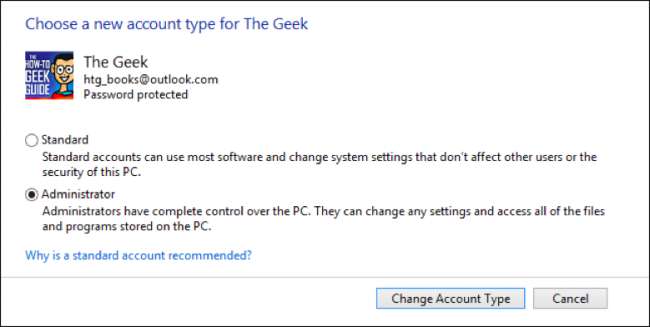
Vielleicht haben Sie zwei Administratorkonten erstellt, aber wenn Sie dies lesen, entscheiden Sie, dass Sie nur eines möchten. Sie können das Kontrollfeld Benutzerkonten öffnen und jedes Administratorkonto in ein Standardkonto konvertieren und umgekehrt. Letztendlich empfehlen wir die Verwendung eines Standardkontos für den täglichen Gebrauch.
Gastkonten für temporäre Besucher
Ein Gastkonto wird nicht persönlich verwendet, und Ihre Familienmitglieder sollten alle über geeignete Standardkonten verfügen, die mit Passwörtern gesichert sind. Wenn Sie jedoch einen vorübergehenden Hausgast haben oder einfach jemanden auf Ihren Computer zugreifen lassen müssen, um das Internet zu nutzen, kann er das Gastkonto verwenden. Am Ende sollten Sie das Gastkonto nicht aktiviert lassen. Denken Sie also daran, es zu deaktivieren, wenn Sie es nicht benötigen.
Für eine eingehendere Diskussion aller Dinge, die mit Windows-Konten zu tun haben, Wir empfehlen Ihnen, diesen großartigen Artikel zu lesen, in dem Benutzerkonten und Gruppen behandelt werden .
Konten an die Kindersicherung binden
Bevor wir über die Kindersicherung von Windows 7 sprechen, müssen wir erklären, wie Konten zugewiesen werden, damit sie mit ihnen funktionieren.
Öffnen Sie zunächst die Kindersicherung in der Systemsteuerung. In diesem Screenshot sehen Sie, dass beim Öffnen Ihre Konten angezeigt werden. Möglicherweise haben Sie viel mehr Konten, vielleicht eines für jedes Familienmitglied. Es ist wichtig, dass Sie mit einem Administratorkonto Änderungen an anderen Konten vornehmen.

Wenn Sie dies mit einem Standardkonto versuchen, müssen Sie jedes Mal ein Administratorkennwort eingeben, wenn Sie etwas Sinnvolles tun möchten. Es ist keine große Sache, aber es kann nach einer Weile schmerzhaft sein, daher ist es einfacher, dies alles als Administrator zu tun.
Die in Windows 7 enthaltenen Kindersicherungen
Wenn Sie in Windows 7 die Kindersicherung in der Systemsteuerung öffnen, wird eine Liste Ihrer Konten angezeigt. Wir wählen unseren Standardbenutzer auf unserem Windows 7-Computer aus und der Bildschirm Benutzersteuerelemente wird geöffnet.
Das erste, was Sie tun sollten, ist die Kindersicherung einzuschalten, mit der Sie Einschränkungen für Spiele und Apps festlegen und die Systemnutzung zeitlich begrenzen können.

Wenn Sie sich nicht darum kümmern, was sie im Web sehen, oder wenn Sie andere Möglichkeiten haben, den Webzugriff zu steuern, reicht dies möglicherweise für Sie aus. Alternativ können Sie den Webbrowser mit der Option "Bestimmte Programme zulassen und blockieren" deaktivieren. Dies scheint jedoch etwas extrem zu sein, da die meisten Kinder das Internet nutzen, um für ihre akademischen Studien zu recherchieren.
Die beste Option außerhalb der Installation
Familiensicherheit
ist eine Überwachungsoption wie z
OpenDNS
.
Auferlegung von Fristen für die Computernutzung
Die Fristen sind groß, da eine Hauptbeschwerde vieler Eltern darin besteht, dass ihre Kinder immer am Computer sitzen, manchmal zum Nachteil ihrer Noten, familiären Beziehungen und sozialen Kreise. Unabhängig davon, ob Sie den Computerzugriff auf einen Benutzer auf Ihrem System reduzieren möchten, sind Zeitlimits eine gute Möglichkeit, dies zu erreichen.
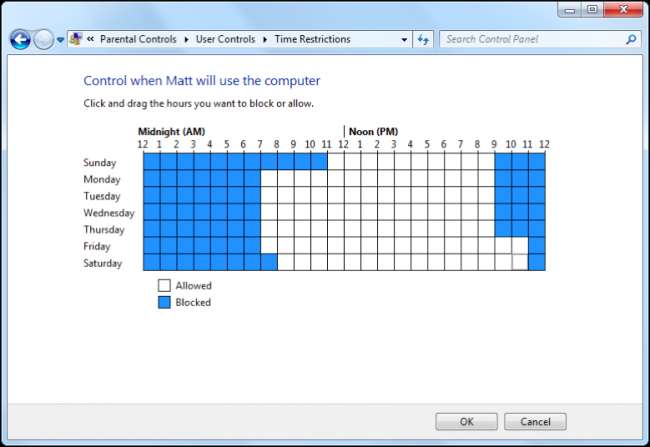
Das Einrichten von Fristen ist äußerst einfach. Wählen Sie Zeitblöcke aus, in denen Sie den Zugriff verhindern möchten. Im vorherigen Screenshot erlauben wir beispielsweise den Zugriff an Schultagen und -nächten, lassen sie jedoch freitags und samstags für einige zusätzliche Stunden am Computer spielen.
Natürlich hängen die von Ihnen implementierten Zeitbeschränkungen von Ihrer Situation und den Bedürfnissen des Benutzers ab, aber es ist großartig, dass Sie diese Art der Kontrolle bei Bedarf haben können. Beachten Sie, dass Sie die Verwendung unter Windows 7 nur in Stundenschritten einschränken können (unter Windows 8.1 können Sie den Zugriff auf Halbstundenschritte einrichten).
Mit der Spielsteuerung können Sie das Spielen einschränken
Wenn Sie junge Leute haben, die Videospiele mögen, kann es schwierig sein zu wissen, was sie spielen. Heutzutage sind sehr viele Spiele voller Gewalt, Obszönitäten und sexueller Inhalte, die in vielen Fällen äußerst realistisch und anschaulich sind.
Sie können einen Großteil dieses Risikos verringern, indem Sie Spielsteuerungen implementieren. Die Spielsteuerung hängt von den Bewertungen ab, damit sie funktioniert. Wenn also jemand versucht, ein Spiel zu installieren und zu spielen, das nicht Ihren Einstellungen entspricht, hat er kein Glück.
Um die Spielbewertungsstufe festzulegen, klicken Sie auf "Spielbewertungen festlegen" und Sie können wählen, wie streng oder locker die Einschränkungen sind.
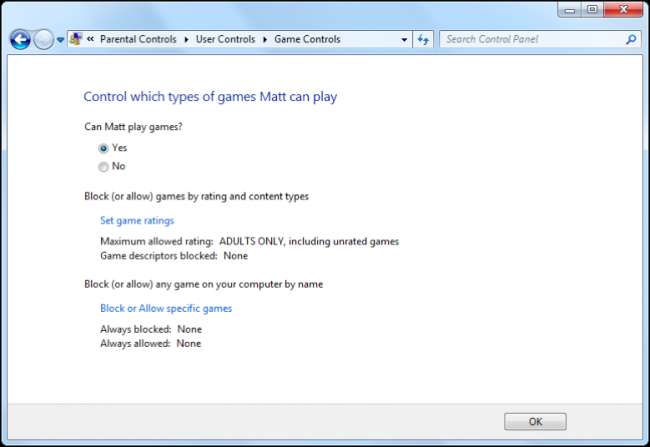
Standardmäßig tun Sie dies gemäß den Bewertungen des Entertainment Software Ratings Board (ESRB). Sie können jedoch auch ein anderes Bewertungssystem auswählen, wenn Sie dies bevorzugen. Beachten Sie, dass Sie auch Spiele ohne Bewertung blockieren können. Dies ist hilfreich, da ein Spiel, wenn es keine Bewertung hat, möglicherweise Inhalte jeglicher Art enthalten kann.
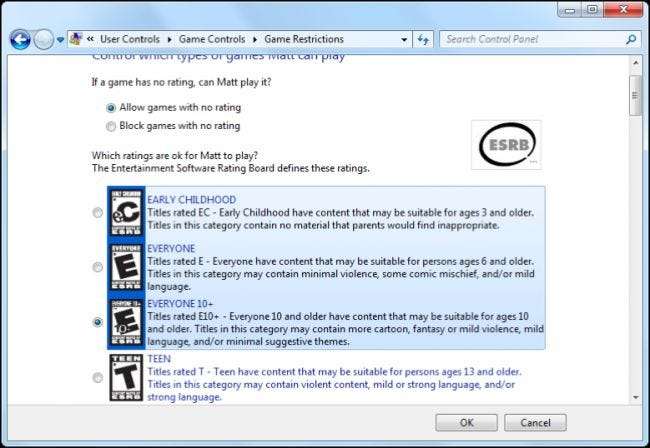
Sie können auch auf "Blockieren oder bestimmte Spiele zulassen" für Spiele klicken, bei denen Sie das von Ihnen implementierte Bewertungssystem überschreiben möchten. In der Abbildung unten sehen Sie, dass Sie ein Spiel verlassen können, um seine Bewertung einzuhalten, oder bestimmte Titel explizit blockieren oder zulassen können.
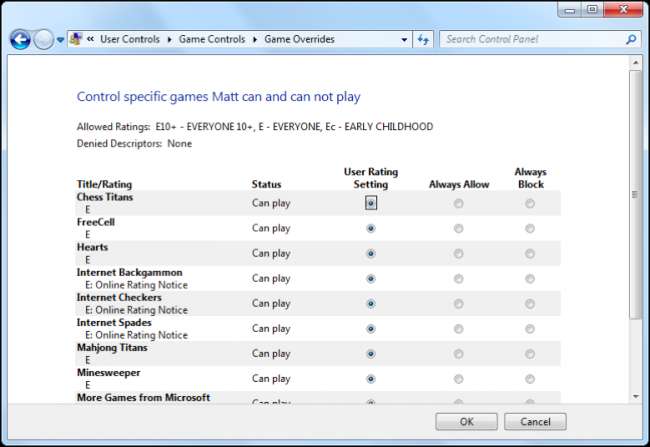
Auch wenn es Ihnen nicht so wichtig ist, was Ihre älteren Kinder spielen, ist die Spielsteuerung eine großartige Möglichkeit, das Spielen einzuschränken, wenn es zu einem Problem wird, z. B. wenn Hausaufgaben und Hausarbeiten nicht erledigt werden. Sie können diese Spiele blockieren, ohne die Computernutzung vollständig blockieren zu müssen. Dies ist ein wirksamer Kompromiss, da Hausaufgaben häufig von Google und Wikipedia abhängen.
Festlegen von Einschränkungen für unerwünschte Anwendungen
Schließlich können Sie mit Windows 7 Programme auf zugewiesene Benutzer beschränken, um die Verwendung nicht autorisierter Anwendungen wie den oben genannten Webbrowser-Block zu steuern oder zu stoppen oder alle Anwendungen außer Word und Chrome zu blockieren. Daher liegt der Schwerpunkt auf Recherche und Schreiben .
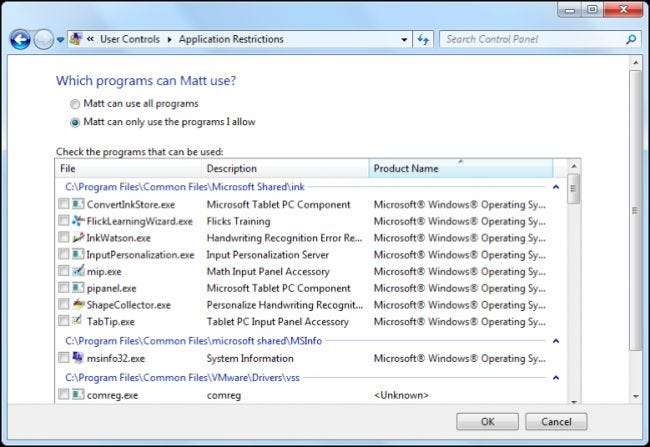
Das Anwenden von Anwendungsbeschränkungen ist einfach genug. Aktivieren Sie einfach die Option und wählen Sie dann die Programme aus, die Sie explizit zulassen möchten. Wenn Sie fertig sind, klicken Sie auf "OK" und Sie kehren zum Einstellungsbildschirm für die Kindersicherung zurück, in dem Sie Ihre Aktionen überprüfen können.
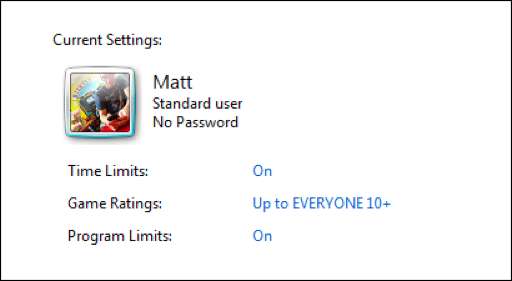
Der Hauptbildschirm der Kindersicherung zeigt nun Ihre Änderungen an. Sie sehen jetzt, dass Benutzer "Matt" ein Standardbenutzer mit aktivierter Kindersicherung ist, kein Kennwort festgelegt ist, Zeit- und Programmlimits aktiviert sind und die Spielbewertungen auf "Jeder 10+" festgelegt sind.
Apropos Passwörter
Wir spielen gerne Harfe, aber wir würden uns freuen, wenn wir Sie nicht daran erinnern würden, dass es eine kluge Idee ist, Passwörter für alle Ihre Konten zu haben, auch für die, die von Ihren Kindern verwendet werden. Dieser Standardbenutzer "Matt", der kein Passwort hat, sollte ein großes Nein-Nein sein.

Wie oder ob Sie eine Kennwortrichtlinie implementieren, liegt ganz bei Ihnen. Denken Sie daran, dass jeder, der auf dieses Konto zugreift, Kennwörter ändern oder entfernen, Ihre Einstellungen ändern und alles installieren kann, was er möchte, wenn Sie über ein schlecht gesichertes Administratorkonto verfügen.
Für die Kinder sind Passwörter wichtig, um nicht nur ihre Dateien zu schützen, sondern auch gute Sicherheitsgewohnheiten zu vermitteln. Nehmen Sie sich einen Moment Zeit Lesen Sie diesen Artikel zum Sichern von Benutzerkonten und Kennwörtern in Windows wenn Sie mehr erfahren möchten.
Bleib dabei oder aktualisiere
Im Vergleich zu vielen gängigen Kindersicherungspaketen, die heutzutage verfügbar sind, sind die unter Windows 7 zwar spartanisch, aber sie erledigen die Aufgabe, insbesondere wenn Ihre Anforderungen grundlegend sind oder Sie Verwenden Sie sie zusammen mit den Sicherheitsfunktionen Ihres Routers , oder mit OpenDNS .
VERBUNDEN: Verwenden Ihres Routers für (sehr) grundlegende Sicherheit in der Heimnetzwerkfamilie
Wenn Sie etwas mit leistungsstärkeren Funktionen benötigen, sollten Sie das verwenden herunterladbares Familiensicherheitspaket , was wahrscheinlich die Frage aufwirft, warum nicht einfach erst Family Safety verwenden?
Zum einen sind die Kindersicherungen in Windows 7 lokal, sodass Sie keinen Webbrowser verwenden müssen, um sie zu implementieren. Family Safety beschränkt sich auf eine Online-Oberfläche, für die eine Internetverbindung erforderlich ist, um Berichte und Statistiken anzuzeigen, Einstellungen zu ändern, Benutzer hinzuzufügen und vieles mehr. Für viele Benutzer ist die Familiensicherheit möglicherweise ein wenig übertrieben, sodass die Kindersicherung von Windows 7 möglicherweise ausreichend ist.
Wenn Sie Windows 8.1 (oder das kommende Windows 10) verwenden oder installieren möchten, haben Sie keine andere Wahl. Familiensicherheit ist Standard. Dies ist keine schlechte Sache, Family Safety ist tatsächlich ein wirklich wirksames Produkt. Leider ist es ein Thema für sich und am besten für einen kommenden Artikel.
In der Zwischenzeit möchten wir weiterhin von Ihnen über Ihre Gedanken und Gefühle hören, wie Sie Ihre Familie am besten schützen können. Bitte klicken Sie auf unser Diskussionsforum und hinterlassen Sie einen Kommentar.







